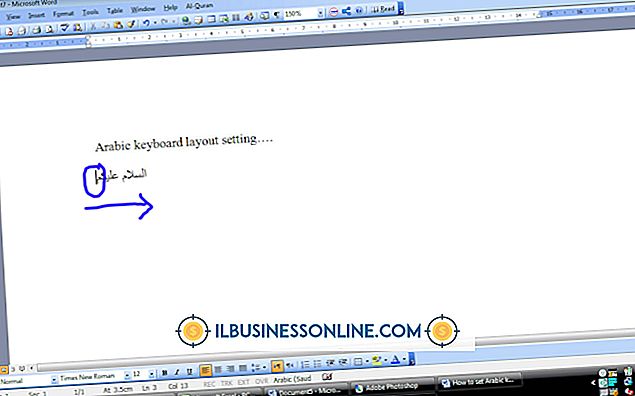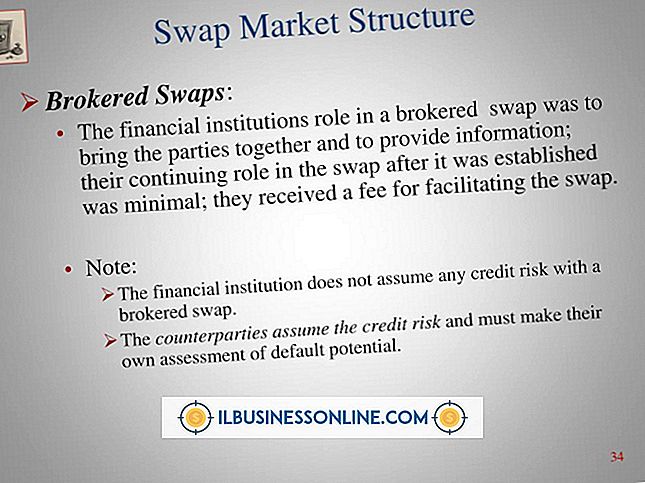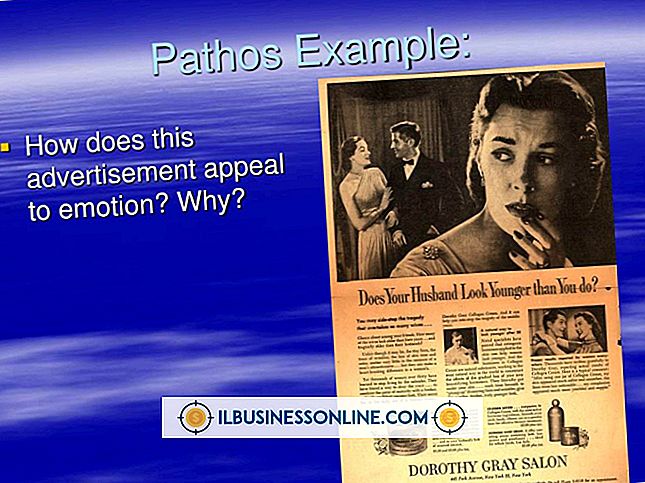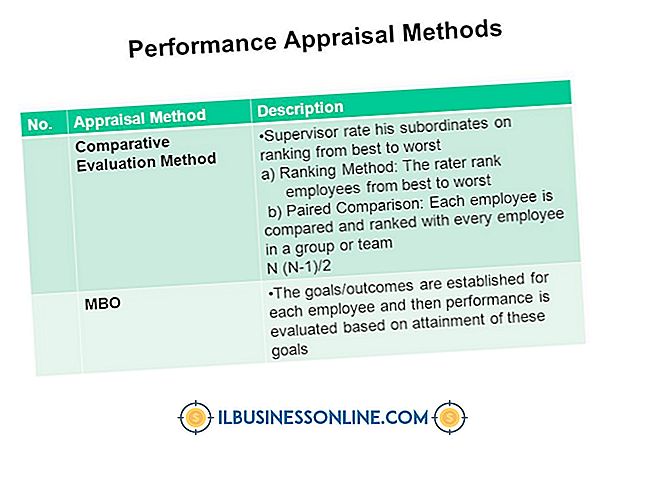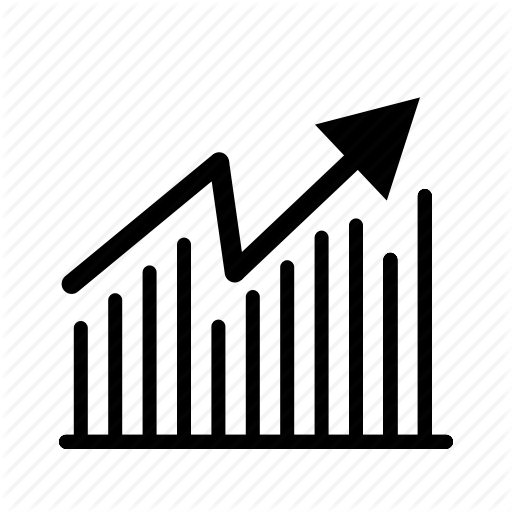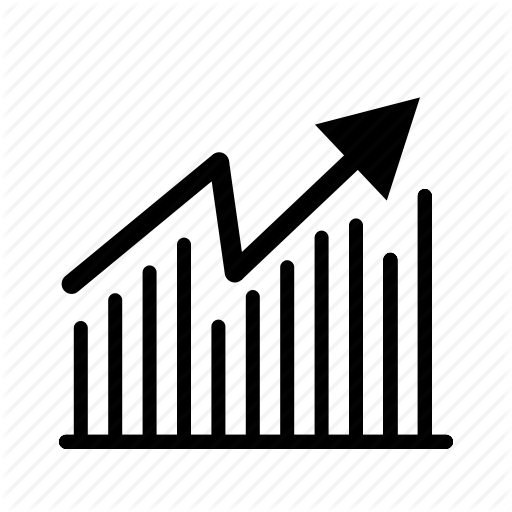Så här laddar du upp en fil till FeedBurner

När du använder FeedBurner för att hantera webbfeeds för ditt företag kan du anpassa dessa data genom att ladda upp dina egna filer. Du kan till exempel förbättra funktioner som RSS och podcast med anpassade bilder så att kunderna snabbt kan identifiera ditt företag. Du kan också ladda upp ett nytt flödesobjekt, vilket ger dina läsare ett annat sätt att dela din publicerade information. Använd verktygen i ditt FeedBurner-konto för att ladda upp filer.
1.
Logga in på ditt FeedBurner-konto och klicka på namnet på ditt flöde i listan som visas. Datorens Dashboard-sida visas.
2.
Klicka på "Optimera" fliken och klicka sedan på "SmartCast", "FeedFlare" eller "Feed Image Burner" länken. Med SmartCast-alternativet kan du ladda upp en ny podcasts bild. FeedFlare låter dig lägga till ett nytt flareobjekt; och Feed Image Burner kan du ladda upp en ny matningsbild.
3.
Ange URL-adressen för din fil i fältet Podcast Image Location, Personal FeedFlare eller Link text. Med SmartCast har du möjlighet att klicka på länken "Förhandsgranska bild" till höger om textfältet för att se din nya bildfil.
4.
Klicka på "Spara" knappen längst ner på sidan. Din fil är nu uppladdad.
Tips
- Om du laddar upp en ny podcast-bild, var noga med att uppdatera den här filen i iTunes för att säkerställa att ändringen sker.